Configurar una cuenta DDNS y los desvíos de puertos en el NAS
Para acceder a un servidor NAS desde su hogar u oficina a través de Internet, puede introducir la dirección IP del NAS en un explorador Web siempre que se haya asignado una dirección IP pública estática en el servidor. Sin embargo, existen muchos usuarios que instalan sus servidores NAS tras un router NAT y utilizan una dirección IP dinámica en su conexión a Internet, resulta incómodo el hecho de tener que memorizar direcciones IP como 202-193.126.45 e informar a todos los usuarios de la dirección IP cuando el proveedor de servicios de Internet asigne una nueva. Para permitir a los usuarios acceder al NAS con mayor comodidad y utilizando un nombre de equipo fácil de recordar, puede abrir una cuenta DDNS y configurarla en el NAS. A partir de entonces podrá acceder al NAS utilizando el nombre del equipo que desee.

Para abrir una cuenta DDNS, siga los pasos siguientes. El ejemplo siguiente se basa en el proveedor DynDNS (http://www.dyndns.com/). El NAS de QNAP es compatible actualmente con los siguientes proveedores de servicios DDNS:
Procedimiento para abrir una cuenta DDNS gratuita
www.dyndns.org
http://update.ods.org/
http://www.dhs.org/
www.dyns.cx
www.3322.org
www.no-ip.com
1. Visite http://www.dyndns.org. Haga clic en “Create Account” (Crear cuenta).
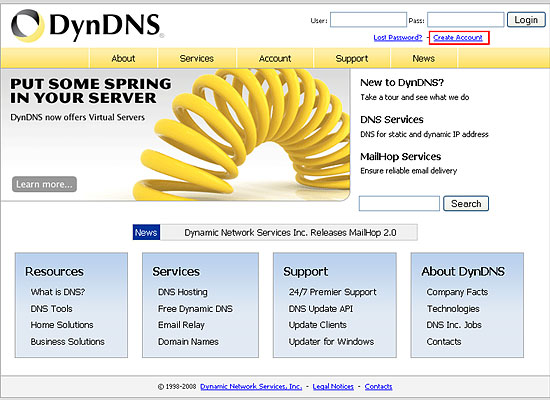
2. Rellene el formulario para crear su cuenta gratuita.
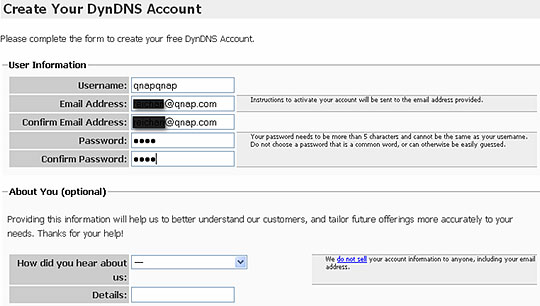
3. Una vez creada la cuenta, recibirá un e-mail de confirmación en su dirección de correo electrónico.
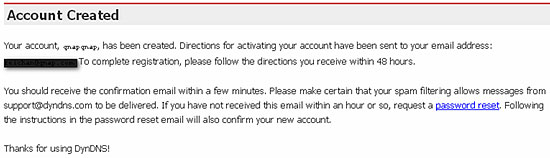
4. Una vez confirmada la cuenta, inicie sesión en el servicio DDNS con su nombre de usuario y password.

5. Se mostrará el resumen de la cuenta.
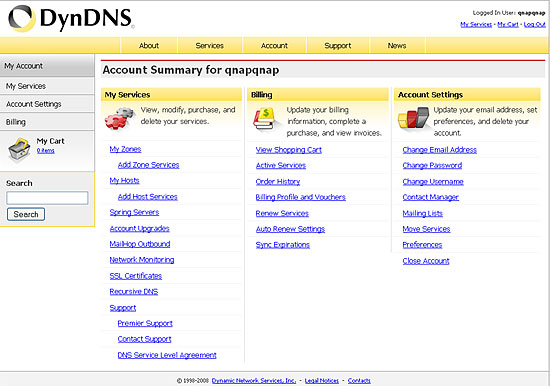
6. Acceda a “Services” (Servicios) > “Dynamic DNS” (DNS dinámico).
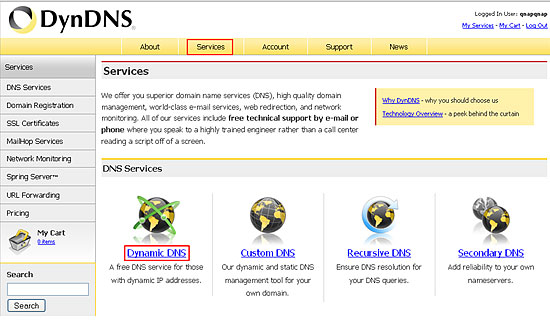
7. Haga clic en “Get Started” (Comenzar) para crear un equipo.
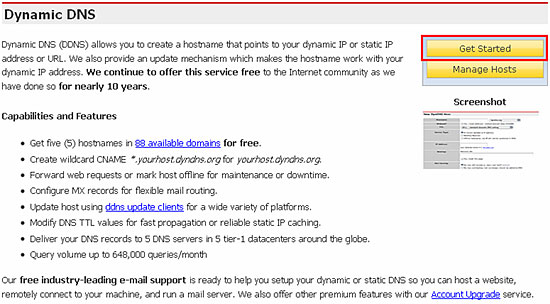
8. Introduzca los parámetros para crear un equipo nuevo.
Sugerencia: El parámetro “IP Address” (Dirección IP) hace referencia a su dirección WAN actual. Puede consultar la información aquí: http://www.ip-lookup.net/. En la mayoría de los casos es útil conocer la dirección IP pública si se encuentra tras un router NAT.
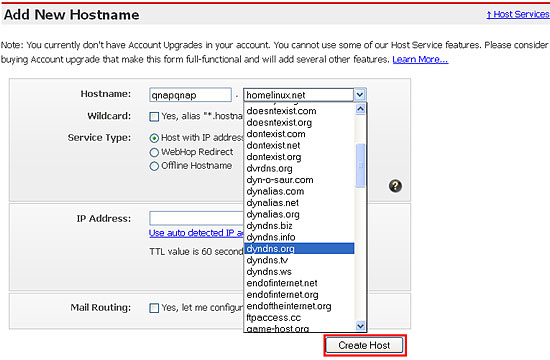
9. Se ha creado un equipo nuevo.

10. Inicie sesión en su NAS de QNAP como administrador. Acceda a “Network Settings” (Configuración de red) > “DDNS Service” (Servicio DDNS).
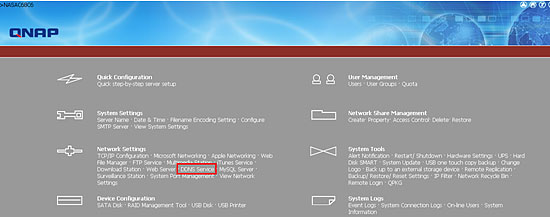
11. Introduzca sus datos en los campos “User Name” (Nombre de usuario), “Password” (Contraseña) y “Host Name” (Nombre de equipo). Haga clic entonces en “Apply” (Aplicar).
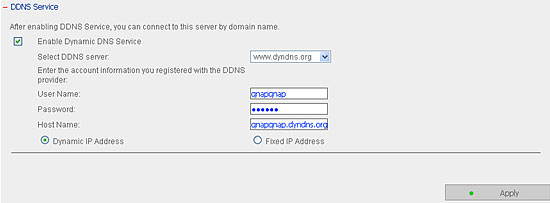
Una vez finalizada la configuración, podrá acceder al NAS utilizando el nombre de equipo (qnapqnap.dyndns.org).
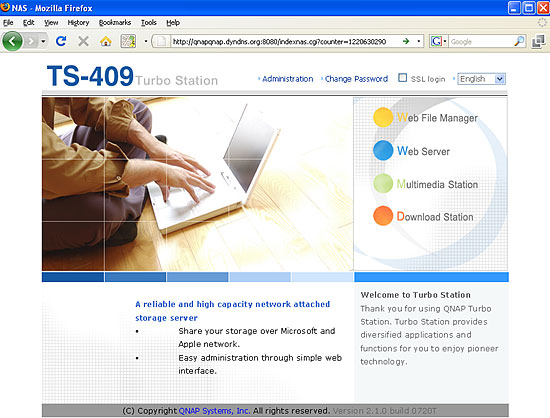
Desvío de puertos
Si su NAS se encuentra tras un router NAT, necesitará abrir los puertos de algunos servicios en el router NAT y desviarlos a la dirección IP LAN estática de Turbo Station, de modo que pueda acceder correctamente a dichos servicios a través de Internet. Esta función está disponible en la mayoría de routers del mercado y a menudo se conoce como “Port Forwarding” (Desvío de puertos), “NAT Server” (Servidor NAT) o “Virtual Server” (Servidor virtual). Por ejemplo, para acceder a la interfaz de administración de la gama Turbo NAS (TS-109/209/409/509), necesitará abrir el puerto 8080.
Servicios NAS
Puerto predeterminado
Administración de sistema basada en Web
8080 (gamas TS-109/209/409/509, TS-101 y TS-201 con versión de firmware 2.3.0 o posterior)
Administración de sistema basada en Web
6000 (TS-100, TS-101 y TS-201 con versión de firmware 2.1.1 o anterior)
FTP
21
FTP pasivo
55536 – 56559
Servidor Web
80
Estación de descarga (descarga de BitTorrent)
6881 – 6999
Réplica remota (Rsync)
873
Telnet
13131
SSH
22
SSL
443
SMTP
25
Samba
445
MySQL
3306
TwonkyMedia
9000